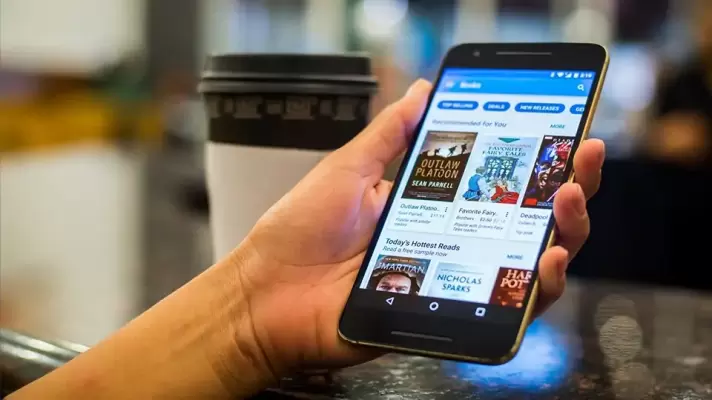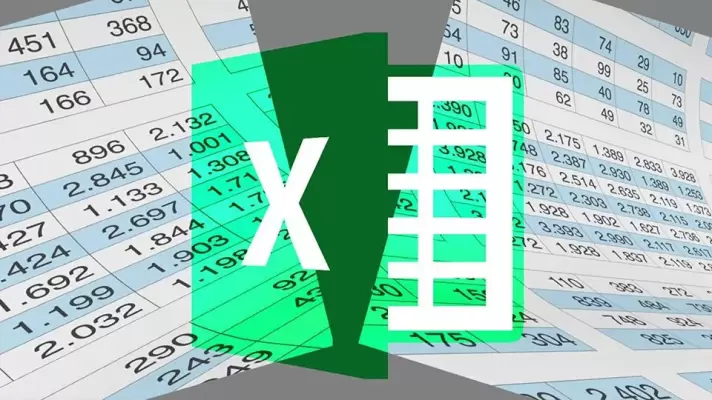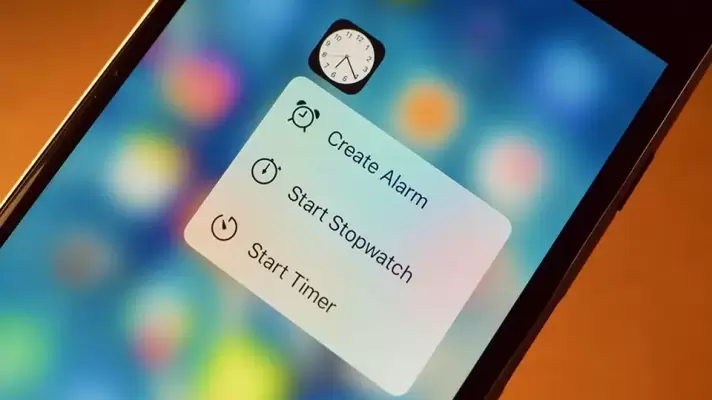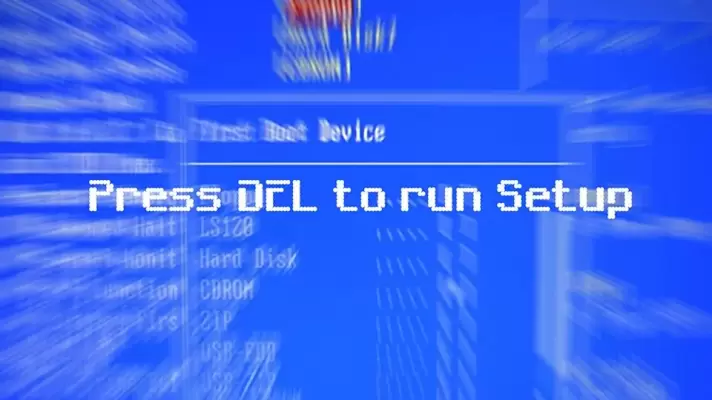کمپانی انویدیا یکی از دو قطب اصلی تولید تراشههای پردازندهی گرافیکی، در CES 2019 اعلام کرد که میخواهد از مانیتورهای مجهز به FreeSync نیز پشتیبانی کند. تکنولوژیهای G-SYNC انویدیا و فریسینک هر دو برای همگام کردن سرعت رندر شدن فریمهای بازی توسط کارت گرافیک و سرعت نوسازی تصویر در نمایشگر ارایه شدهاند و پدیدههای منفی بریدگی فریم و وقفه را تا حد زیادی از بین میبرند.
انویدیا میخواهد با برنامهی G-SYNC Compatible کاری کند که مانیتورهای سازگار با فریسینک، با تراشههای گرافیکی این کمپانی سازگاری داشته باشند و گیمر در انتخاب مانیتور آزادی عمل بیشتری داشته باشد.